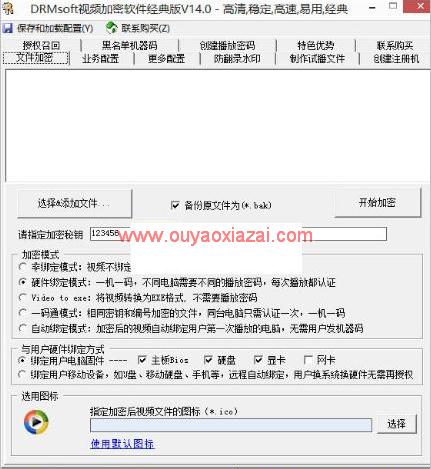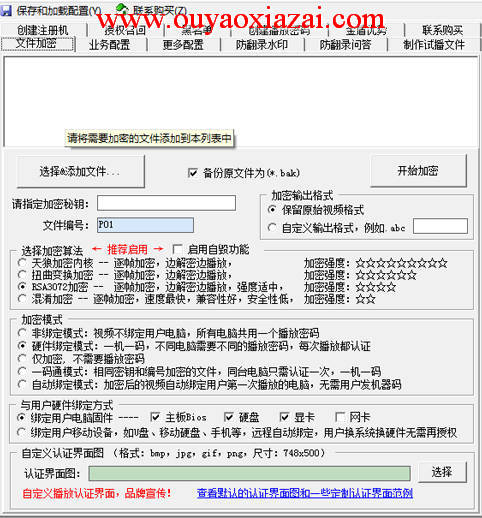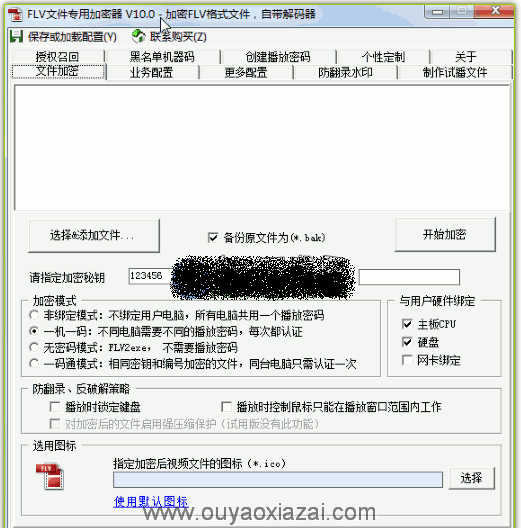应用介绍
安装方法
1、在偶要下载下载这款软件,解压后,双击运行Setup.exe安装文件
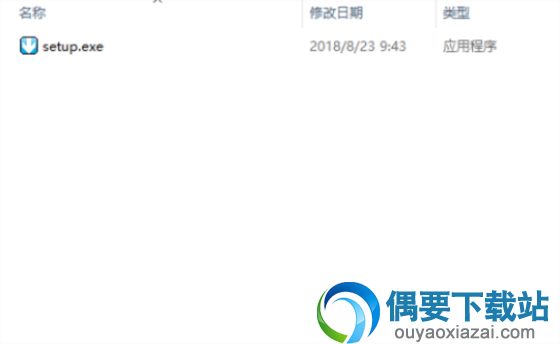
2、进入欢迎界面,点击即刻安装,稍等一会儿软件就会自动安装完成

兼容系统
神盾文件夹加密软件支持32位与64位的winxp/vista/win7/win8/win10系统
软件特色
神盾文件夹加密软件通过管理器对加密文件进行统一管理,免除了客户因加密文件过多而难以找到,神盾文件夹加密软件独有强大的隐藏功能,让任何人在没登录神盾文件夹加密软件时,通过任何工具都难以找到。神盾文件夹加密软件加密速度极快,可以说是瞬间加密,您可以在加密盘中进行编辑,复制,删除等操作,在加密盘中进行时时加密,加密后加密文件自动隐藏,简单安全,可以最大限度上确保用户加密文件的安全,有效的避免用户关键信息的被偷窥与删除。ps:如重做系统、一键还原请将加密文件拷出。

1、全新加密内核,专业加密算法,实现数据的绝对加密。
2、神盾电脑文件夹加密软件集加密/隐藏于一身,加密有效安全。
3、这款免费文件夹加密软件简单易用,打开加密磁盘,即可编辑加密文件。
4、安全稳定,免费加密软件被删除/卸载对加密文件没有任何影响,重新安装完后仍能打开加密文件。
5、超强保护,加密软件加密后的文件防删除、防复制、防移动。
神盾文件夹加密软件使用说明
第一步:软件安装。第一步下载神盾文件加密软件并进行安装,双击桌面上面的图标,打开神盾文件加密软件,下图可供参考:

第二步:创建用户。点击新建用户按钮,创建用户名,下图可供参考:

输入您的用户名与密码,而后点击创建,这个用户名与密码要记住,下次登录时要输入用户名与密码才可以。
第三步:登录。输入第二步创建的用户名与密码,而后点击登录。
第四步:创建加密磁盘。登录后显示下图可供参考:
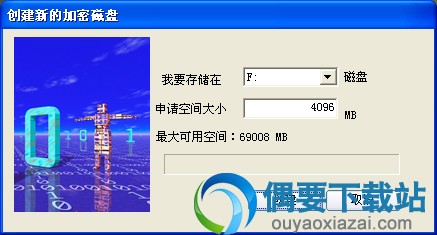
出现这个界面之后,选择加密磁盘文件要存储的磁盘,我们默认申请的加密磁盘大小为4GB,还可以根据需要自己修改加密磁盘的大小,而后点击创建,加密磁盘有一个初始化的过程,请等待,初始化完成后显示下图可供参考(可以创建多个加密磁盘):

第五步:选择加密磁盘后,点击打开,即可打开加密磁盘。而后将您要加密的文件、文档、图片等覆盖到加密磁盘里即可,还可以在加密磁盘里进行新建、编辑、删除,复制等操作。加密磁盘下图可供参考所示:
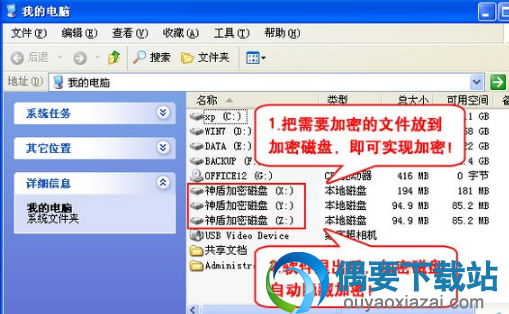
第六步:操作完成后,在电脑右下角,使用右键点击神盾加密软件的图标,而后左键单击退出,就完成既加密又隐藏的功能。

神盾文件夹加密软件更新
1、新版加密软件支持64位系统
2、增加磁盘对话框退出按钮
3、神盾文件夹加密工具增加右键的加密。